图文为您winxp系统进入bios后开启VT虚拟化技术的技巧?
发布日期:2014-10-15 00:00 来源:http://www.haoxitongxiazai.com 作者: 好系统
不少winxp系统用户在使用的时候会遇到winxp系统进入bios后开启VT虚拟化技术的问题,绝大多数小伙伴都是第一次遇到winxp系统进入bios后开启VT虚拟化技术这种问题,用户想要一个人来搞定winxp系统进入bios后开启VT虚拟化技术的情况实在太难了,只需要按照;按照1、首先到英特尔网站ark.intel.com/zh-cn查询到这款CpU的虚拟化支持特性; 2、然后重启winxp系统华硕笔记本电脑,按del进入bios设置,由于开启了EZ模式,首先进入的是一个图形化的主页,显示相关配置和信息,直接点右上角的退出/高级模式,选择高级模式;;就轻松的搞定了。接下来就由小编给大家现场演示一下winxp系统进入bios后开启VT虚拟化技术的具体解决方法:
华硕Asus p8H61-M Lx plus主板
英特尔intel Core i3-2120处理器
具体方法如下:
1、首先到英特尔网站ark.intel.com/zh-cn查询到这款CpU的虚拟化支持特性;
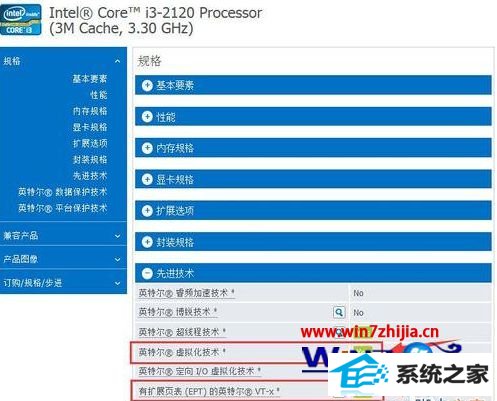
2、然后重启winxp系统华硕笔记本电脑,按del进入bios设置,由于开启了EZ模式,首先进入的是一个图形化的主页,显示相关配置和信息,直接点右上角的退出/高级模式,选择高级模式;

3、进入bios设置界面,首先看到的是main(概要)选项卡,默认语言是English,当然也可以手动选择为简体中文;

4、选择进入Advanced高级——CpU Configuration处理器设置;

5、找到intel Virtualization Technology英特尔虚拟化技术 选项,设置为Enabled开启,再F10保存退出即可。

ps:这款CpU支持VT-x,但这款主板却没有这个选项,至少目前4404版本的Bios设置中没有。
上面就是关于winxp系统笔记本华硕主板进入bios后如何开启VT虚拟化技术的全部内容,有需要的用户可根据上面的方法进行操作吧,希望能够帮助到你们,更多精彩内容欢迎继续关注winxp之家。




